Cada teléfono Samsung tiene una opción para crear una cuenta de Samsung para vincular con su dispositivo para que todos los servicios en su teléfono funcionen correctamente. Si no tiene una cuenta de Samsung, puede crear una fácilmente con solo unos pocos pasos. Puede crear su cuenta utilizando su navegador o su dispositivo Samsung. Ahora, si tiene una cuenta de Samsung y desea cambiar su número de teléfono asociado, este artículo lo guiará para recuperar su cuenta de Samsung perdida y cambiar la cuenta de Samsung en su teléfono. Además, sus consultas sobre cómo configurar y habilitar la verificación en dos pasos en su cuenta de Samsung y cómo cambiar su número de teléfono en la cuenta de Samsung serán respondidas en detalle.

Tabla de contenido
Cómo cambiar su número de teléfono en la cuenta de Samsung
Puede cambiar su número de teléfono en la cuenta de Samsung desde la configuración de Administrar cuenta. Lea hasta el final para descubrir los pasos que explican lo mismo en detalle más adelante en este artículo con ilustraciones útiles.
Nota: Los siguientes métodos en este artículo se realizan en el teléfono Samsung Galaxy M31. Por lo tanto, asegúrese de la configuración correcta antes de cambiar cualquiera en su dispositivo de teléfono Samsung.
¿Puede tener más de un número de teléfono en una cuenta de Samsung?
No, no puede tener más de un número de teléfono en una cuenta de Samsung. Sin embargo, puedes cambiarlo en cualquier momento. Puede agregar varios correos electrónicos, números de teléfono y direcciones a la sección de información de su cuenta de Samsung. Una cuenta de Samsung solo puede tener un número de teléfono y un solo correo electrónico registrados.
¿Cómo puede cambiar el número de teléfono en su cuenta de Samsung?
Cambiar los números de teléfono es bastante simple. Simplemente siga estos pasos sobre cómo cambiar su número de teléfono en la cuenta de Samsung:
1. Visite la página de inicio de sesión de Samsung en el navegador.
2. Ingrese su correo electrónico o número de teléfono y contraseña. Luego, haga clic en Iniciar sesión.
Nota: Complete el proceso de verificación de 2 pasos, si está habilitado.
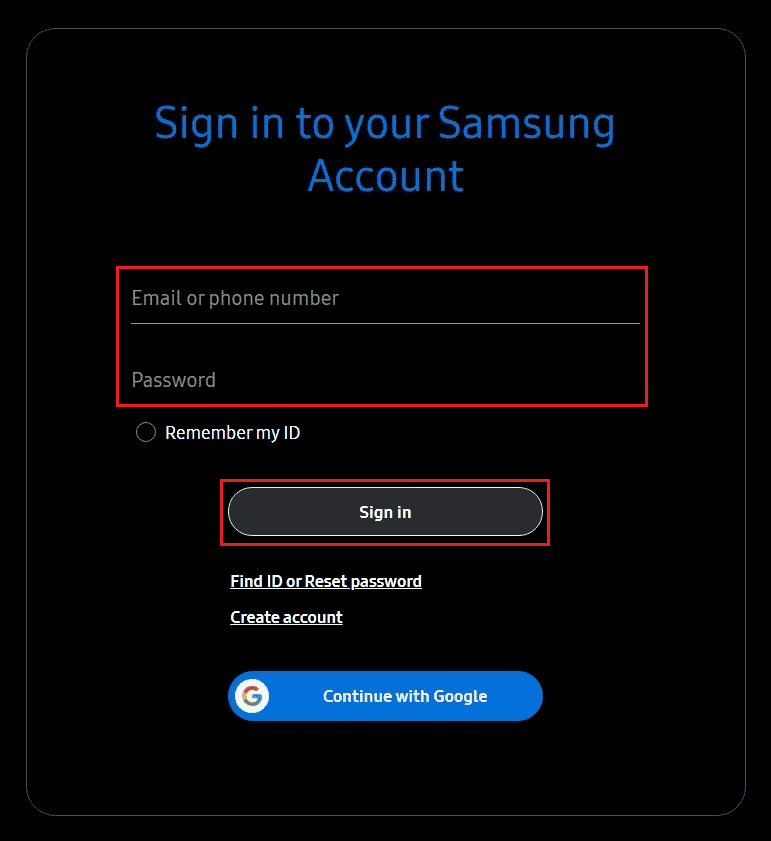
3. Después de iniciar sesión, haga clic en Perfil, como se muestra a continuación.
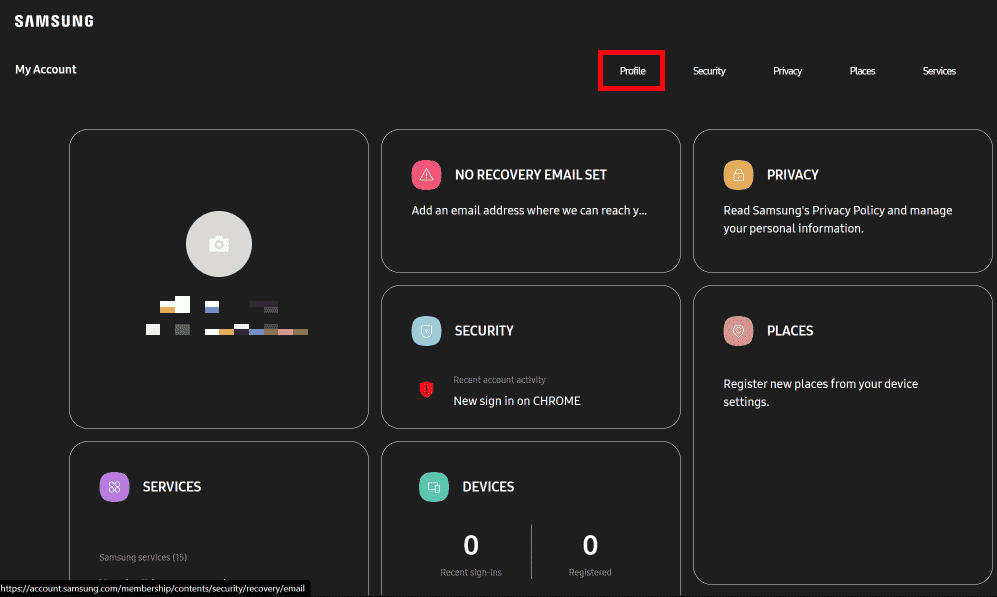
4. Haga clic en Administrar cuenta de Samsung.
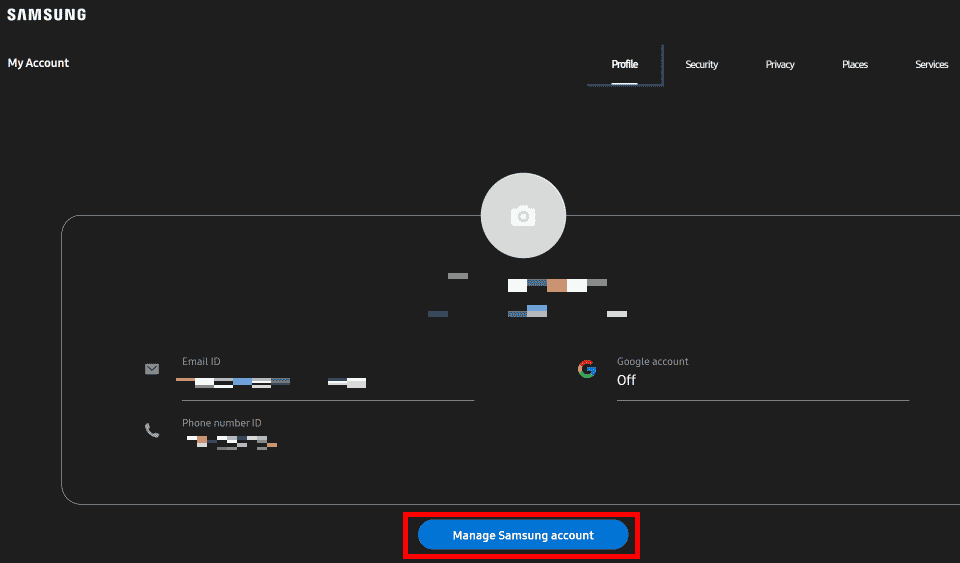
5. Ahora, haga clic en ID de número de teléfono.
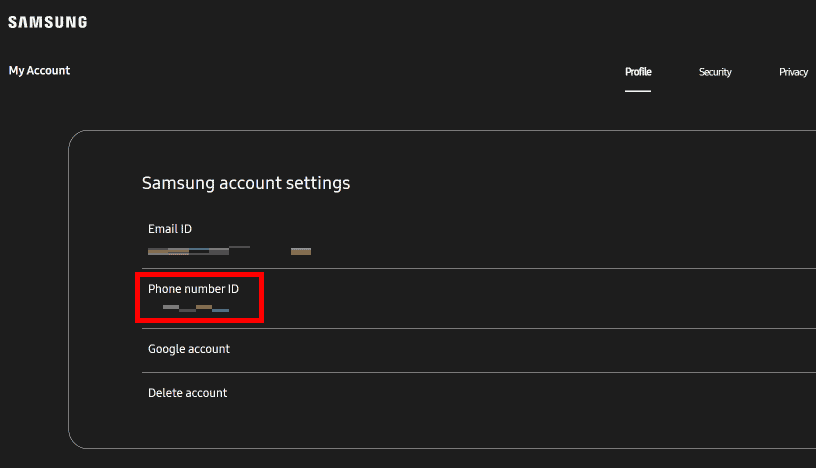
6. Luego, haga clic en Cambiar.
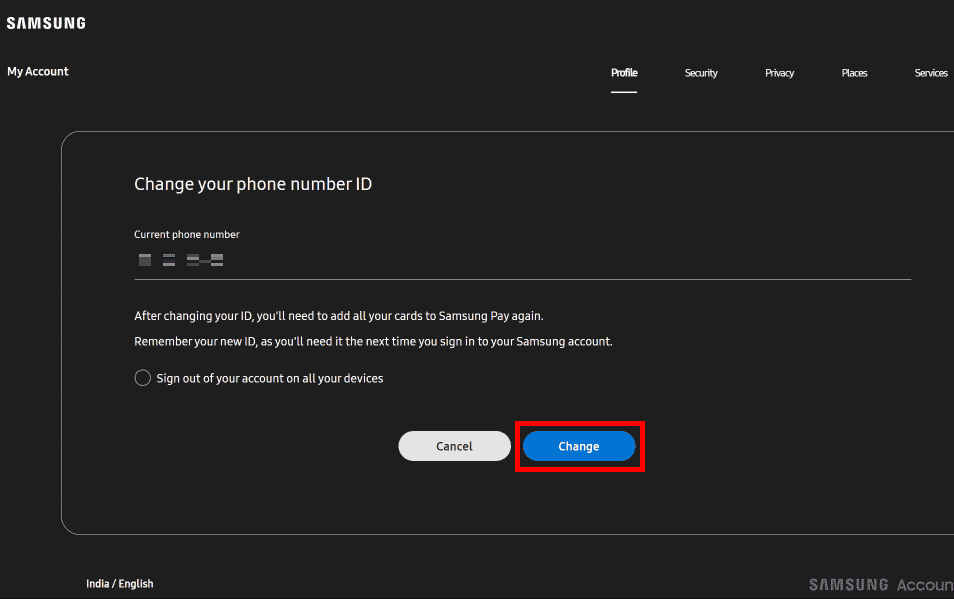
7. Ingrese el nuevo número de teléfono y haga clic en Enviar código, como se destaca a continuación.
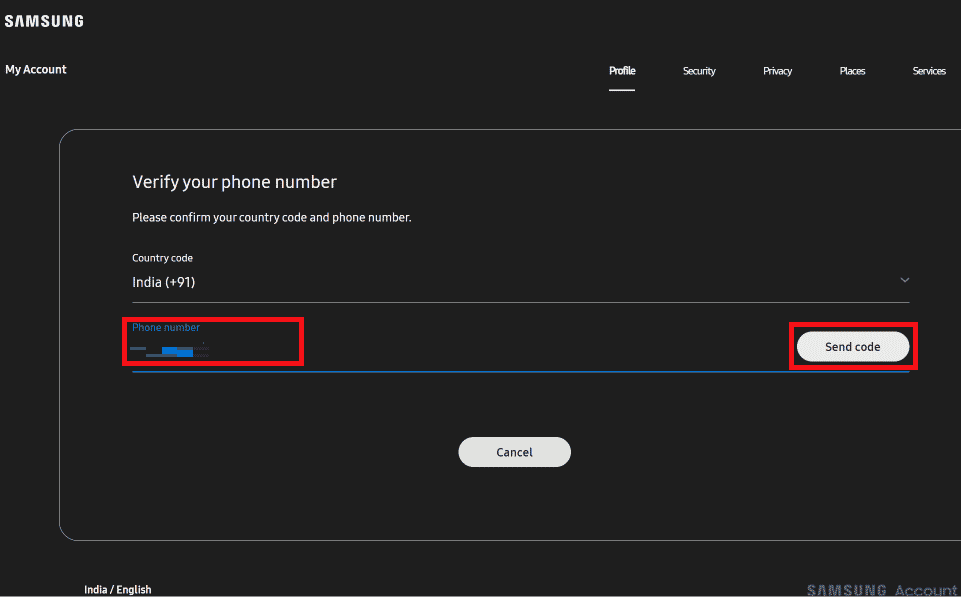
8. Introduzca el Código de verificación enviado a su número y haga clic en Verificar.
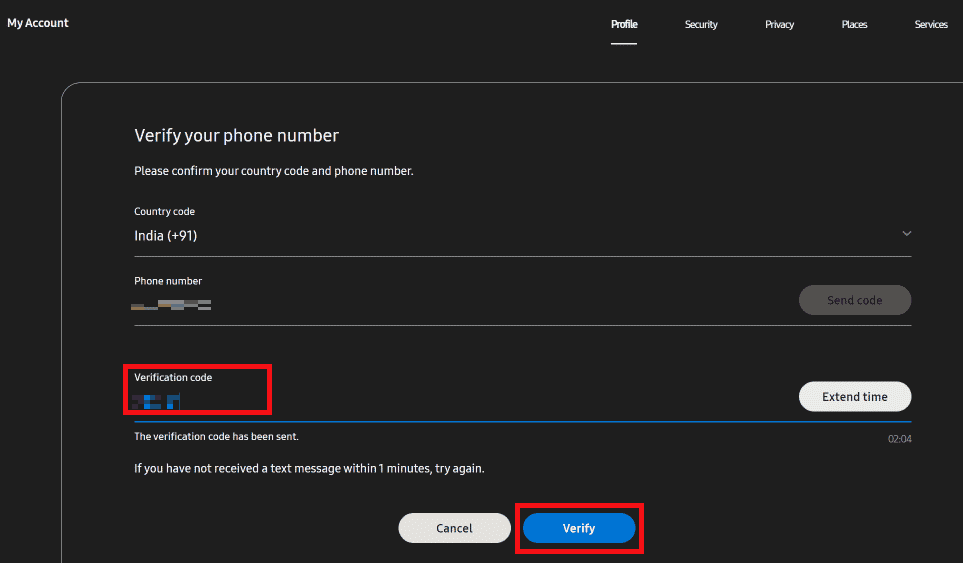
Su número de teléfono ahora ha sido actualizado o cambiado con éxito.
¿Cómo restablecer el número de cuenta de Samsung en su teléfono?
Restablecer su número de cuenta simplemente significa cambiar su número de teléfono de esa cuenta de Samsung. Puede cambiar su número de teléfono en la cuenta de Samsung con bastante facilidad. Siga los próximos pasos para eso:
1. Abra la Configuración de su dispositivo Samsung.
2. Toca tu cuenta de Samsung desde la parte superior.
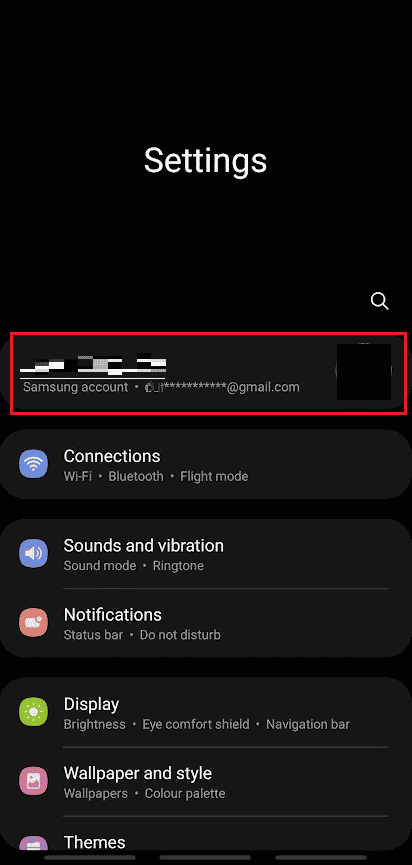
3. Pulse sobre la opción Información de perfil.

4. Toque el número de teléfono, como se muestra a continuación.
Nota: Ingrese la contraseña de la cuenta de Samsung para ingresar a este menú, si se le solicita.
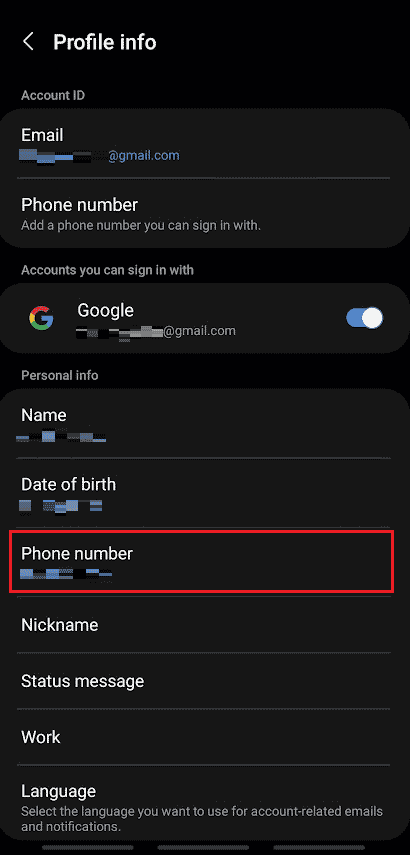
5. Toque Agregar en la parte inferior de la pantalla.
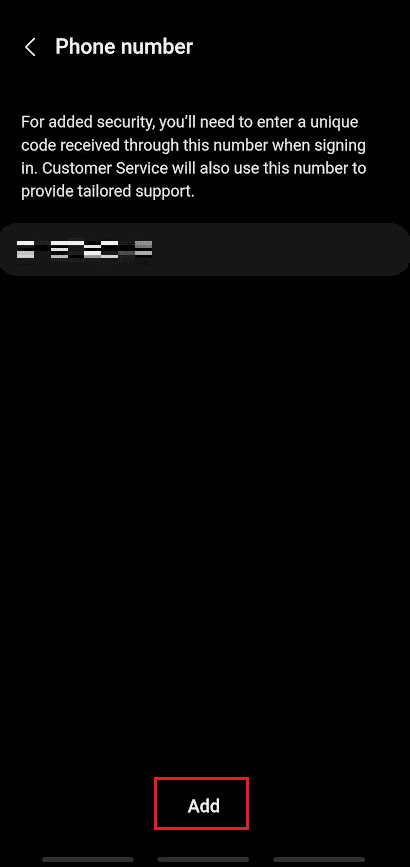
6. Ingrese el número de teléfono en el campo dado y toque Enviar código.
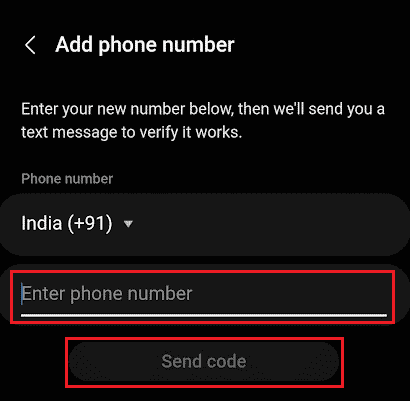
7. Después de recibir el código de verificación en el número de teléfono ingresado, ingrese el código en el campo Ingresar código, como se muestra a continuación.
8. Luego, finalmente, toque Verificar para restablecer o cambiar con éxito el número de teléfono de su cuenta de Samsung.
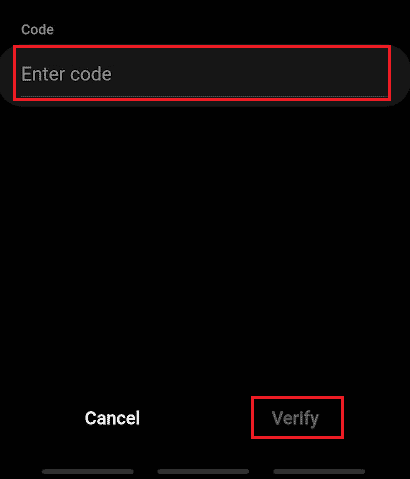
¿Cómo puede verificar su cuenta de Samsung después de cambiar su número de teléfono?
Una vez que haya cambiado su número de teléfono, puede habilitar la verificación en dos pasos en su cuenta de Samsung para garantizar la seguridad adecuada de la cuenta. Cada vez que inicie sesión en su cuenta, le pedirá un código para verificar junto con su identificación y contraseña. Puede seleccionar y configurar uno de los siguientes métodos de verificación para cambiar su número de teléfono en la cuenta de Samsung:
-
Mensaje de texto: Se enviará un código de verificación a su número registrado. Al iniciar sesión, ingrese el código para verificar.
-
Aplicación de autenticación: se generará un código de verificación en la aplicación de autenticación. Introduce el código e inicia sesión.
-
Notificación de dispositivo Galaxy: su dispositivo Samsung Galaxy recibirá el código de verificación.
-
Código de respaldo: al habilitar la verificación en dos pasos, se genera un código de respaldo. Ingrese el código de verificación para iniciar sesión.
¿Puede recuperar su cuenta de Samsung perdida si su número de teléfono ha cambiado?
Sí, puede recuperar su cuenta de Samsung perdida incluso si su número de teléfono ha cambiado. Si aún recuerda o ha guardado el ID y la contraseña de su cuenta de Samsung, puede iniciar sesión nuevamente sin ningún problema. Una vez que haya iniciado sesión, puede cambiar fácilmente su número de teléfono anterior por el nuevo.
¿Puede recuperar su cuenta de Samsung perdida si olvida su contraseña?
Sí, puede recuperar su cuenta de Samsung perdida incluso si ha olvidado su contraseña. Puede recuperar y restablecer la contraseña solo si la ha registrado con una dirección de correo electrónico.
¿Puede tener más de una cuenta de Samsung en su teléfono?
Sí, puede tener más de una cuenta de Samsung en su teléfono. Puede usar una cuenta como cuenta de trabajo y la otra como cuenta personal. Puede tener varias cuentas de Samsung en su teléfono. Si no es necesario, puede cambiar fácilmente su cuenta de Samsung en su teléfono de su cuenta temporal a una cuenta permanente.
¿Cómo cambiar la configuración de la cuenta de Samsung en su teléfono?
Puede cambiar la configuración de su cuenta de Samsung en su teléfono. Los pasos son más simples que cómo cambiar la cuenta de Samsung en su teléfono.
1. Vaya a la Configuración de su dispositivo Samsung.
2. Pulse en su cuenta de Samsung > Información de perfil, como se destaca a continuación.

3. Desde el menú Información del perfil, toque diferentes opciones de configuración, como Nombre, Correo electrónico, Número de teléfono, Fecha de nacimiento, etc., como se muestra a continuación, para modificarlas según sus deseos.
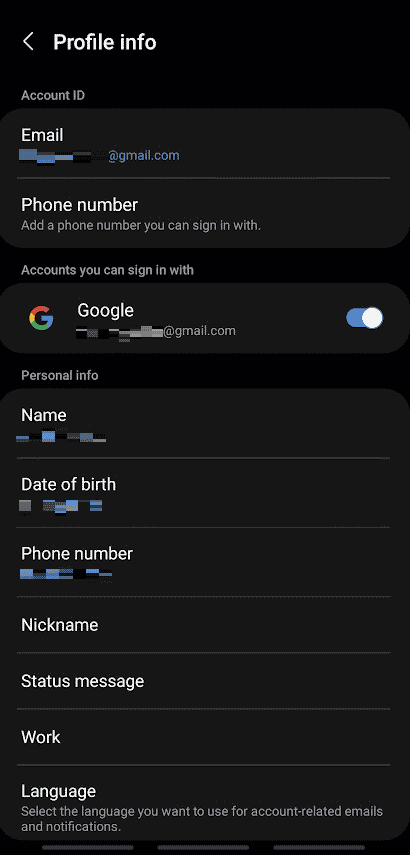
¿Qué es la verificación en dos pasos en su cuenta de Samsung?
La verificación en dos pasos es un método que permite al usuario verificar la cuenta mediante un código de verificación. El código se enviará a su número registrado o correo electrónico o de alguna otra manera. Agrega más seguridad a su cuenta. Incluso si alguien conoce su contraseña e ID, no podrá iniciar sesión hasta que se ingrese el código de verificación, que se enviará a su dispositivo. Nadie más que usted puede iniciar sesión en su cuenta.
¿Cómo omitir la verificación en dos pasos en una cuenta de Samsung?
Anteriormente, era fácil omitir la verificación en dos pasos en una cuenta de Samsung. El usuario tiene la opción de deshabilitar la verificación en dos pasos. Pero ahora, Samsung no le permitirá desactivar la verificación en dos pasos de su cuenta de Samsung para garantizar la seguridad de su cuenta y evitar que la pirateen. Puede omitir la verificación en dos pasos en el dispositivo que inició sesión anteriormente, pero no puede omitirla.
¿Cómo eliminar una cuenta de Samsung de su teléfono?
Para eliminar una cuenta de Samsung de su teléfono, siga estos pasos:
1. Inicie la Configuración en su dispositivo Samsung.
2. Pulse en Cuentas y copia de seguridad.
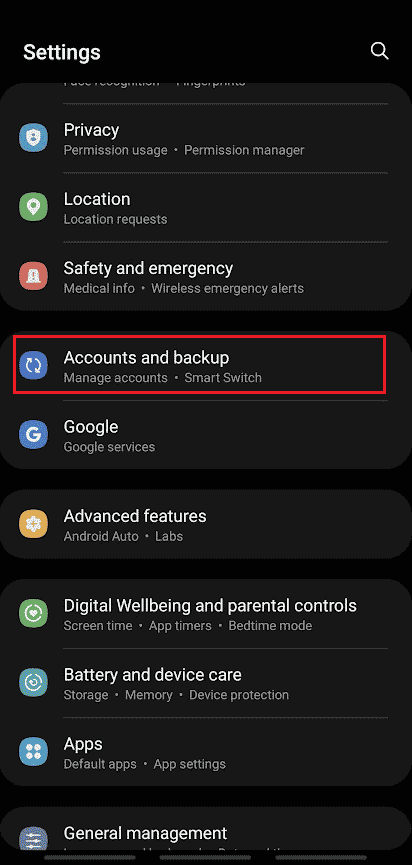
3. Pulse en Administrar cuentas.

4. Toque la cuenta de Samsung deseada que desea eliminar de la lista.
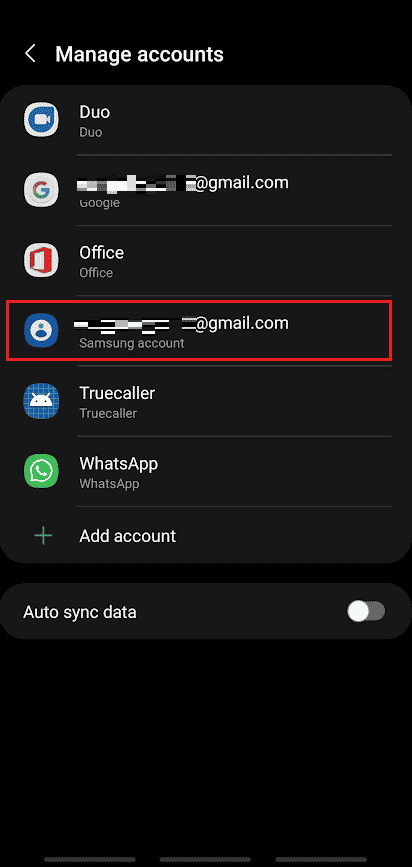
5. Pulse en Eliminar cuenta.
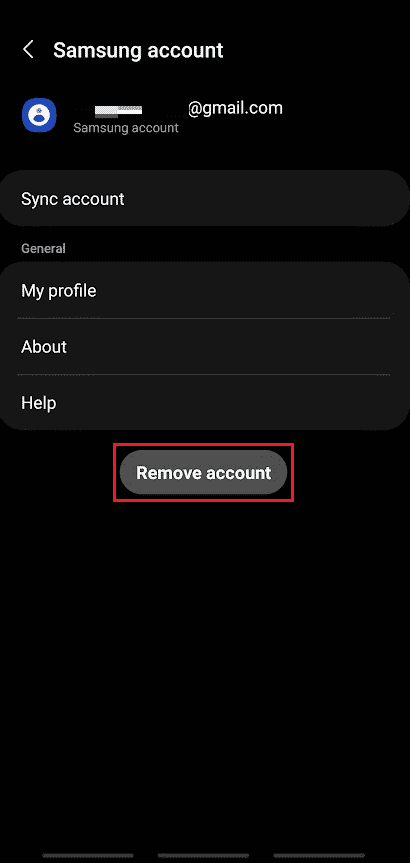
6. Nuevamente, toque Eliminar cuenta de la ventana emergente.
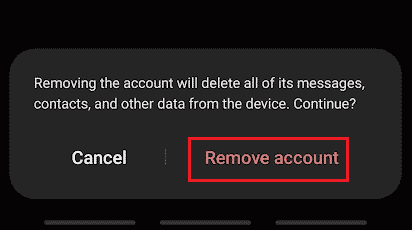
7. Pulse en Cerrar sesión.
Nota: puede seleccionar Conservar perfil para conservar su perfil en la aplicación Contactos.
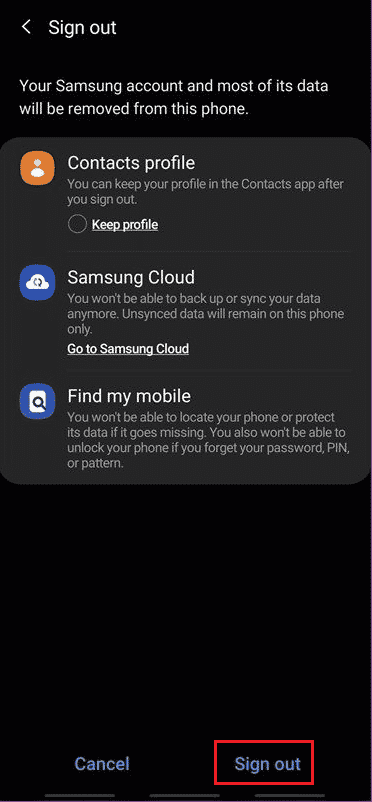
8. Ingrese la contraseña de su cuenta de Samsung y toque Aceptar.
Nota: si ha vinculado su cuenta con una dirección de correo electrónico, toque Enviar correo electrónico.
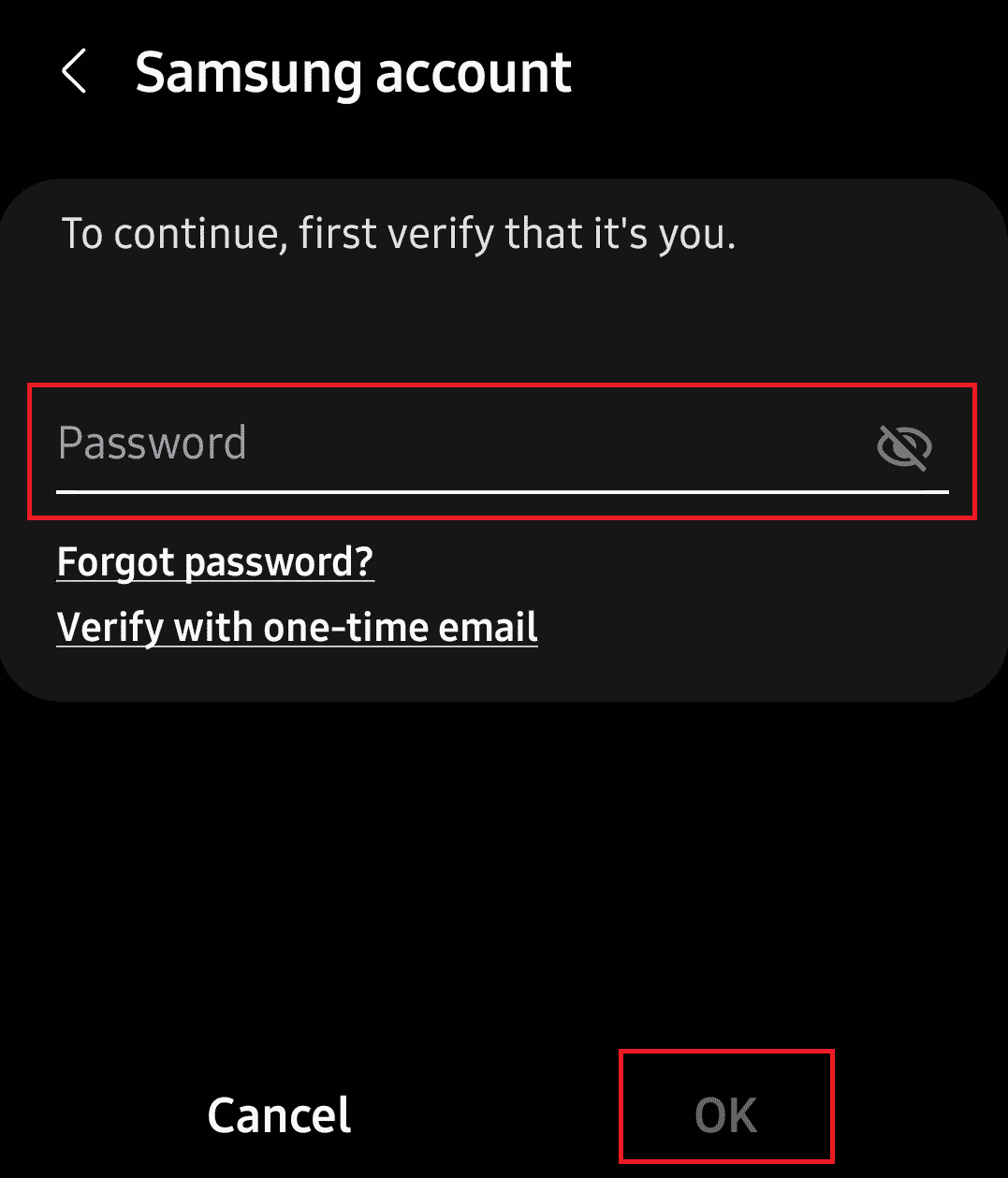
¿Puede restablecer su teléfono Samsung sin una cuenta de Samsung?
No, no puede restablecer su teléfono Samsung sin una cuenta de Samsung. Cuando intente restablecer su dispositivo, se le solicitará la contraseña de su cuenta de Samsung para confirmar el restablecimiento del dispositivo. Restablecer el dispositivo borrará todos los datos en su dispositivo. Entonces, piénselo dos veces antes de reiniciar.
***
Eso es todo por este artículo. Esperamos que este artículo lo haya ayudado a comprender cómo cambiar su número de teléfono en la cuenta de Samsung y también qué es la verificación en dos pasos y cómo funciona. Si este artículo le resultó útil y tiene alguna consulta o sugerencia, no dude en dejarla en la sección de comentarios a continuación. Además, háganos saber lo que quiere aprender a continuación.
